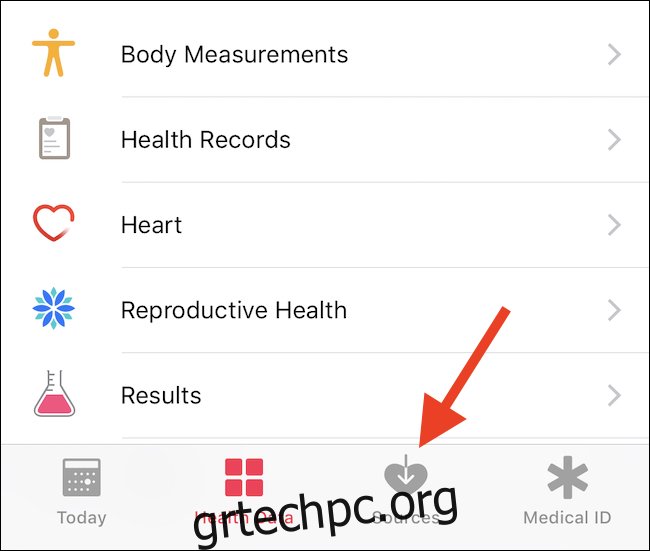Το iPhone σας γνωρίζει πολλά για την υγεία σας, ειδικά αν χρησιμοποιείτε εφαρμογές όπως το MyFitnessPal ή παρακολουθείτε τη δραστηριότητά σας χρησιμοποιώντας ένα Apple Watch. Εάν δοθεί άδεια, οι εφαρμογές μπορούν να έχουν πρόσβαση σε αυτά τα δεδομένα. Δείτε πώς μπορείτε να ελέγξετε ποιες εφαρμογές έχουν πρόσβαση στα δεδομένα σας.
Έχουμε δείξει πώς μπορεί να κρατήσει καρτέλες στην τοποθεσία σας και να εκθέσει αυτά τα δεδομένα σε εφαρμογές στο παρελθόν, αλλά τι γίνεται με τα δεδομένα υγείας σας; Η εφαρμογή Υγεία συλλέγει όσα περισσότερα δεδομένα μπορείτε να της δώσετε και αν χρησιμοποιείτε εφαρμογές για την παρακολούθηση του βάρους, των θερμίδων, της αρτηριακής σας πίεσης και πολλά άλλα, μπορεί να είναι πολλά. Εάν φοράτε Apple Watch, μπορεί να είναι ακόμη περισσότερες πληροφορίες από ό,τι φαντάζεστε.
Πώς να ελέγξετε ποιες εφαρμογές μπορούν να έχουν πρόσβαση στα δεδομένα υγείας σας
Μπορεί να υπάρχουν κάποια είδη δεδομένων υγείας που δεν θέλετε να παρακολουθούνται καθόλου ή μπορεί να υπάρχουν άλλα που δεν σας πειράζει να δει η Apple, αλλά θα προτιμούσατε να μην τα παραδώσετε σε εφαρμογές. Είναι κάτι που μπορείτε να ελέγξετε μέσα από την εφαρμογή Health.
Για να ξεκινήσετε, ανοίξτε την εφαρμογή Health στο iPhone σας και πατήστε «Πηγές» στο κάτω μέρος της οθόνης.
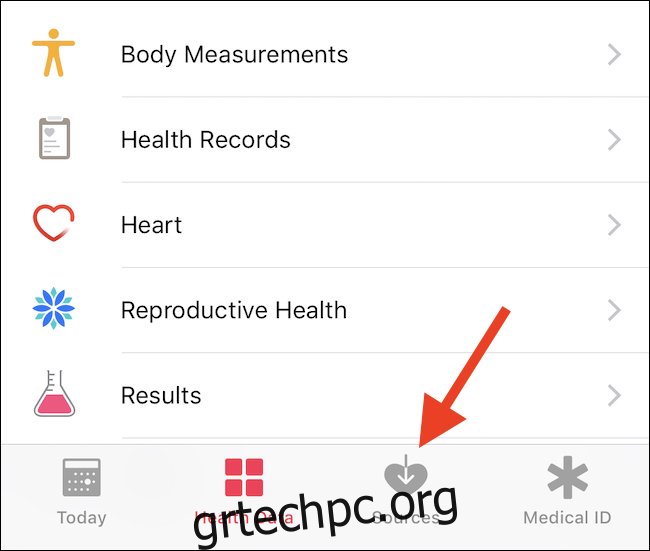
Εδώ, μπορείτε να δείτε όλες τις εφαρμογές που έχουν ζητήσει πρόσβαση στα δεδομένα υγείας σας, είτε για ανάγνωση υπαρχόντων είτε για προσθήκη νέων δεδομένων υγείας. Το πάτημα μιας μεμονωμένης εφαρμογής σάς παρέχει πρόσθετες πληροφορίες για τα δεδομένα στα οποία έχει πρόσβαση.
Μπορείτε ακόμη να δείτε τα δεδομένα στα οποία είχαν πρόσβαση οι απεγκατεστημένες εφαρμογές πατώντας «Απεγκατεστημένες εφαρμογές».

Υπάρχει ένα εύχρηστο κουμπί για να αφαιρέσετε κάθε πρόσβαση στο επάνω μέρος της οθόνης, αλλά αν θέλετε πιο λεπτομερή έλεγχο, αυτό είναι δυνατό μέσω μιας σειράς διακοπτών. Υπάρχει επίσης μια σύντομη εξήγηση για το γιατί η εφαρμογή χρειάζεται πρόσβαση, ώστε η μνήμη σας να μπορεί να τρέξει σε περίπτωση που πρόκειται για μια παλιά εφαρμογή που μπορεί να έχετε ξεχάσει.
Για να απενεργοποιήσετε την πρόσβαση της εφαρμογής σε όλους τους τύπους δεδομένων υγείας, πατήστε «Απενεργοποίηση όλων των κατηγοριών». Εάν προτιμάτε απλώς να απενεργοποιήσετε ορισμένες κατηγορίες, μετακινήστε τον αντίστοιχο διακόπτη στη θέση “Off”.
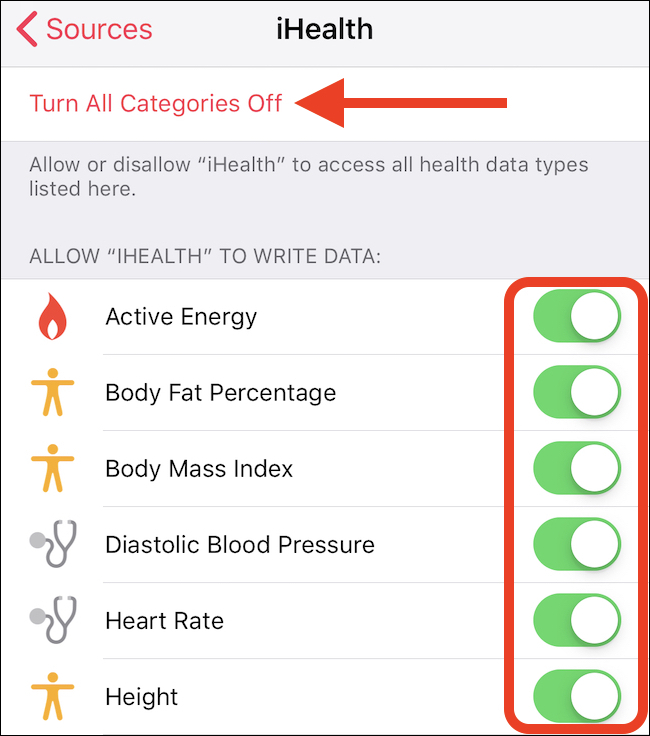
Επαναλάβετε αυτήν τη διαδικασία για κάθε εφαρμογή που εμφανίζεται εδώ για να προσαρμόσετε ποια εφαρμογή έχει πρόσβαση σε ποια δεδομένα υγείας.